Sadržaj
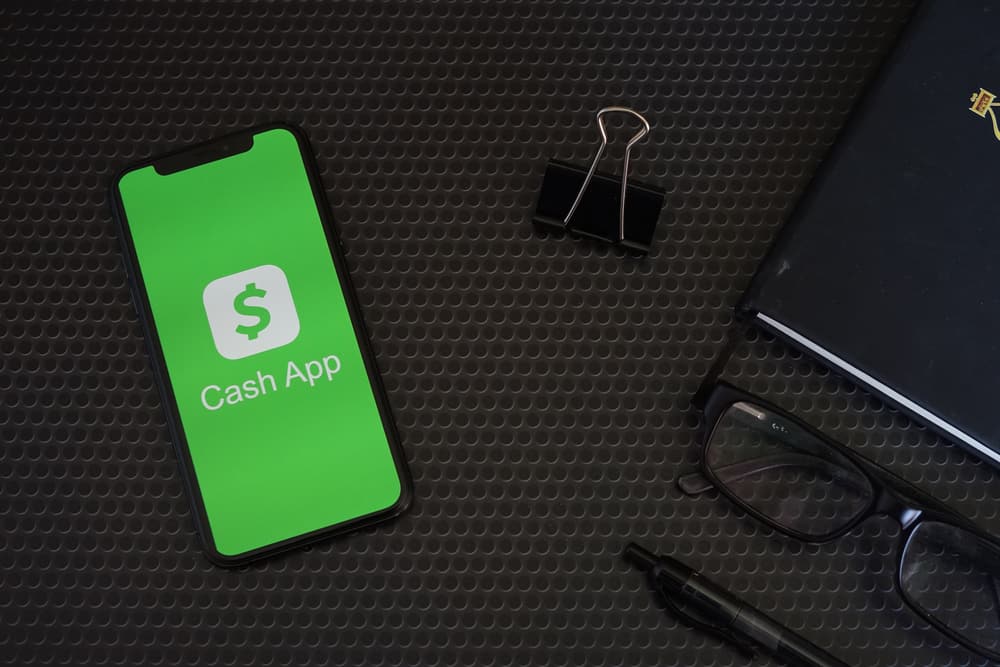
Jeste li prethodno deaktivirali svoj račun Cash App i sada ga želite ponovno otvoriti kako biste lako upravljali svojim financijama? Srećom, možete ponovno aktivirati svoj račun bez ozbiljnih komplikacija.
Brzi odgovorDa biste ponovno aktivirali račun Cash App, kreirajte novi račun , zatim dodirnite “Profil” > “Podrška” . Odaberite “Something Else” , dodirnite “Can't Access Old Account” i odaberite “Contact Support” , Odaberite “Email” , opišite svoj problem, dodirnite “Nastavi” i pričekajte da služba za korisnike odgovori na vaš zahtjev.
Kako bismo vam olakšali postupak, odvojili smo vrijeme da napišemo opsežan vodič korak po korak o tome kako ponovno aktivirati račun Cash App. Također ćemo istražiti postupak spajanja ili stvaranja novog računa Cash App.
Ponovno aktiviranje vašeg računa Cash App
Ako ne znate kako ponovno aktivirati svoj račun Cash App, naša sljedeća metoda korak po korak pomoći će vam da obavite ovaj zadatak bez napora.
- Prevucite prstom prema gore na Android zaslonu za pristup svim aplikacijama, pokrenite Cash Aplikaciju i izradite novi račun Cash App .
- Odaberite svoju ikonu profila na početnom zaslonu i odaberite “Podrška ” .
- Dodirnite “Nešto drugo” i odaberite “Ne mogu pristupiti starom računu” .
- Dodirnite “ Kontaktirajte podršku” .
- Dodirnite “E-pošta” i potvrdite svoju adresu e-pošte.
- Ukratko opišite svojuproblem i dodirnite “Nastavi” .
Bit će potrebno otprilike 4 radna dana da služba za korisnike Cash Appa odgovori na vaš zahtjev i ponovno aktivira vaš račun.
Alternativna opcijaTakođer možete kontaktirati korisničku podršku za Cash App na njihov besplatni broj: 1-800-969-1940 .
Kako spojiti Cash App račune
Ako ne možete ponovno aktivirati svoj stari Cash App račun, možete spojiti na novi račun slijedeći ove korake.
- Prevucite prstom prema gore na Android zaslonu i pokrenite Cash App .
- Odaberite svoju ikona profila na početnom zaslonu.
- Dodirnite “Osobno” .
- Odaberite “Dodaj telefon ili e-poštu” .
- Da biste spojili svoje račune Cash App, dodirnite “Dodaj broj mobilnog telefona” u skočnom izborniku i unesite broj povezan s vašim starim računom.
Kasnije, ako želite poništiti spajanje vaših Cash App računa, pokrenite aplikaciju, idite na karticu “Osobno” i izbrišite vaš drugi telefonski broj ili račun e-pošte.
Kako stvoriti novi Cash App račun
Ako ne možete ponovno aktivirati svoj stari Cash App račun, slijedite ove korake za stvaranje novog.
Vidi također: Kako “odabrati sve” na iPhoneu- Pristupite početnom zaslonu na svom Android telefonu i instalirajte Cash aplikaciju iz trgovine Google Play.
- Pokrenite Cash aplikaciju.
- Upišite svoj telefonski broj ili e-poštu i dodirnite “Dalje” .
- Unesite potvrdni kod koji ste primili na telefon ili e-poštu i dodirnite “Dalje” .
- Povežite svoju debitnu karticu ili možete preskočiti ovaj korak za sada.
Slijedite upute na ekranu i sada ste spremni za obavljanje transakcija sa svog novog računa Cash App.
Kako izbrisati svoj račun Cash App
Nakon ponovnog aktiviranja vašeg starog Cash App računa, novi možete izbrisati slijedeći ove korake.
Prvo što trebaPrije nego što izbrišete svoj Cash App račun, možete izvršiti prijenos vaša sredstva na bankovni račun. Da biste to učinili, dodirnite svoju ikonu profila , odaberite “Isplati” i slijedite upute na zaslonu da dovršite postupak.
- Prevucite prstom prema gore na Android zaslonu i pokrenite Cash App .
- Odaberite svoju ikonu profila na početnom zaslonu.
- Dodirnite “Podrška” i odaberite “Nešto drugo” .
- Pomaknite se prema dolje i dodirnite “Postavke računa” .
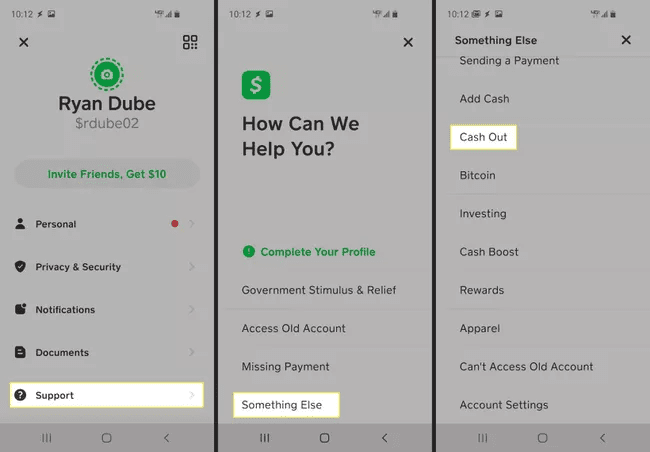
- Dodirnite “Zatvori račun” .
- Dodirnite “Zatvori račun aplikacije za gotovinu” .
- Dodirnite “Potvrdite zatvaranje računa” .
Ako netko pokuša prenijeti novac na vaš izbrisani Cash App račun, transakcija neće uspjeti, a iznos će biti vraćen na račun pošiljatelja.
Zašto je vaš Cash App račun deaktiviran?
Ako je Cash App deaktivirao vaš račun, može postojati više razloga, uglavnom kršenje njihovih pravila . U Dodatku,moguće je da ste upleteni u lažnu aktivnost — poput korištenja lažnog bankovnog računa ili istekle kreditne ili debitne kartice .
U Osim toga, davanje lažnih podataka ili neuspješna potvrda identiteta može dovesti do zatvaranja računa Cash App. Štoviše, vaš će račun biti deaktiviran ako ste napravili brojne neuspješne pokušaje prijave .
Kada se vaš račun Cash App zatvori, ograničeni ste u izradi transakcijama ili upotrebom Cash kartice. Međutim, ako niste bili uključeni ni u kakve prekršaje, možete kontaktirati korisničku službu Cash App kako biste ponovno otvorili svoj račun.
Sažetak
U ovom smo vodiču raspravljali o tome kako ponovno aktivirati račun Cash App. Također smo podijelili metode za spajanje, brisanje ili stvaranje novog Cash App računa.
Nadalje, razgovarali smo o nekoliko razloga zašto je vaš Cash App račun deaktiviran.
Nadajmo se da je vaš problem je riješen i sada se možete vratiti transakcijama i upravljanju svojim financijama u aplikaciji.
Često postavljana pitanja
Kako mogu vidjeti svoj mjesečni izvod u Cash App?Ako želite vidjeti svoj mjesečni izvod u aplikaciji Cash App, prijeđite prstom prema gore na Android zaslonu, pokrenite aplikaciju i dodirnite profil ikonu na početnom zaslonu. Dodirnite “Dokumenti” i “Izvodi računa” .
Vidi također: Kako izbrisati aplikacije na RokuuKako mogu dodati novac u Cash App?Za dodavanje novcaaplikaciju Gotovina, pokrenite aplikaciju na svom Android uređaju, odaberite “Money” na početnom zaslonu, dodirnite “Dodaj gotovinu” , unesite iznos i dodirnite “Dodaj ” . Unesite svoj PIN za potvrdu transakcije.
